win10保留个人文件重置电脑怎么操作 win10重置电脑保留个人文件图文教程
更新时间:2023-08-20 10:31:00作者:runxin
当运行中的win10电脑出现故障时,很多用户都会通过重置此电脑的方式来进行尝试修复,而在给win10系统进行重置的时候,为了防止出现电脑中数据丢失的情况,用户需要选择保留个人文件重置电脑,那么win10保留个人文件重置电脑怎么操作呢?下面给大家带来win10重置电脑保留个人文件图文教程。
具体方法:
1、点击任务栏中的开始,选择菜单中的"设置"打开。
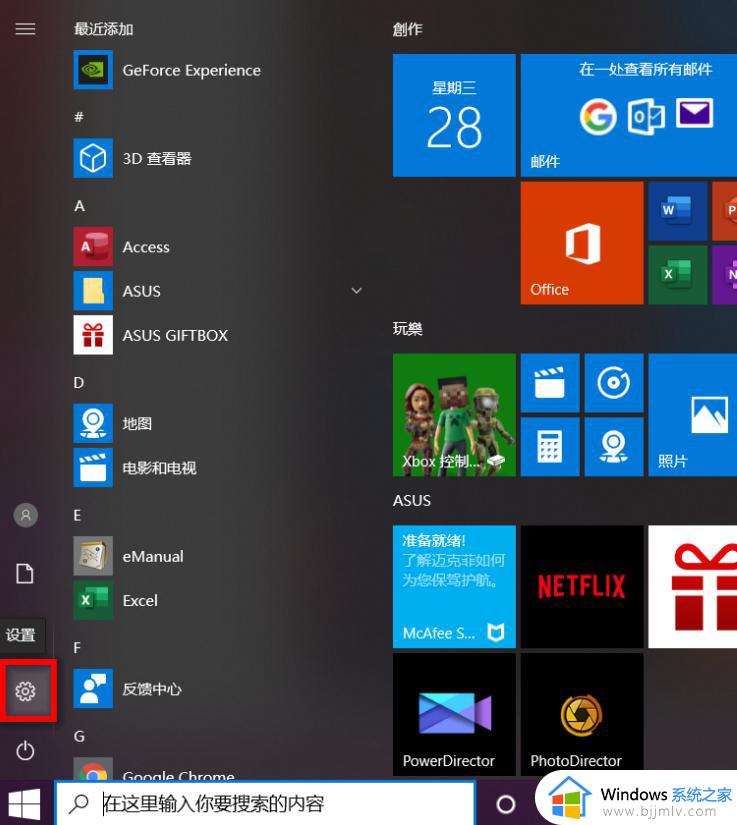
2、在新界面中,选择"更新和安全"打开。
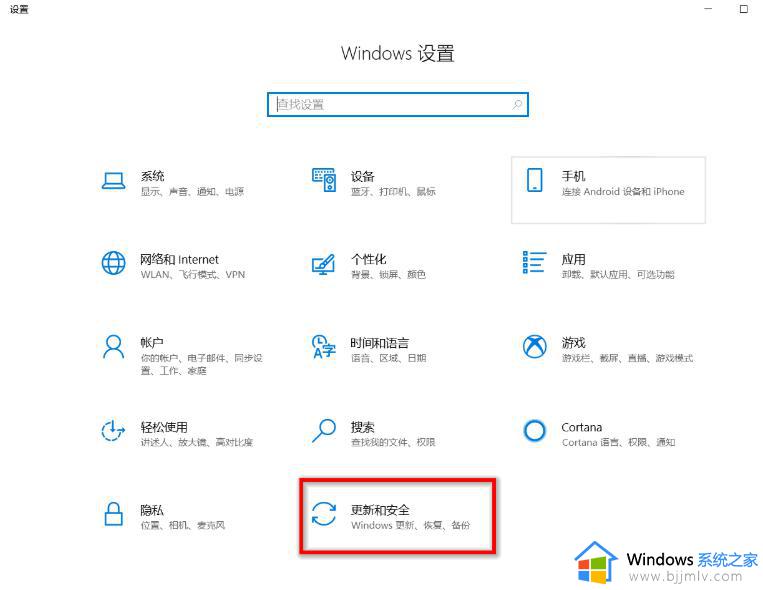
3、接着点击左侧的"恢复"选项,然后选择"重置此电脑"下方的"开始"按钮。
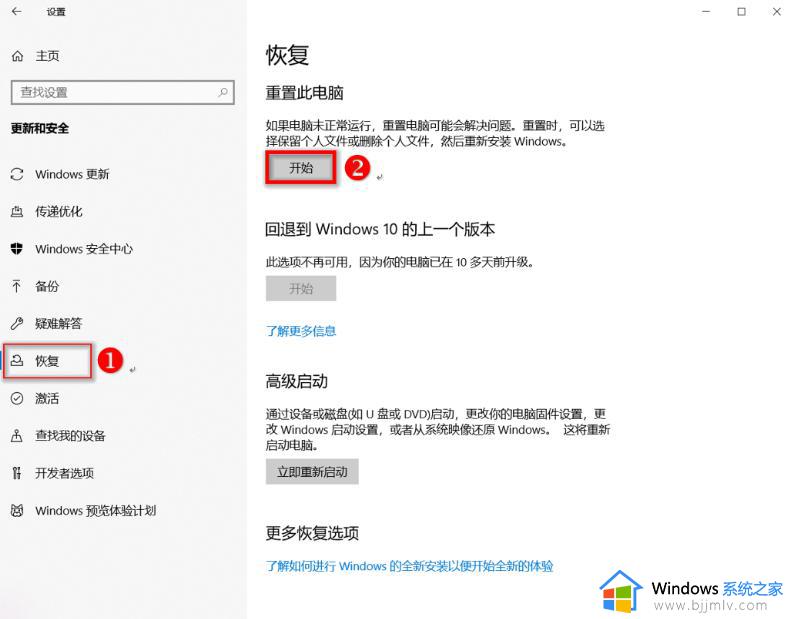
4、点击窗口中的"保留我的文件"。
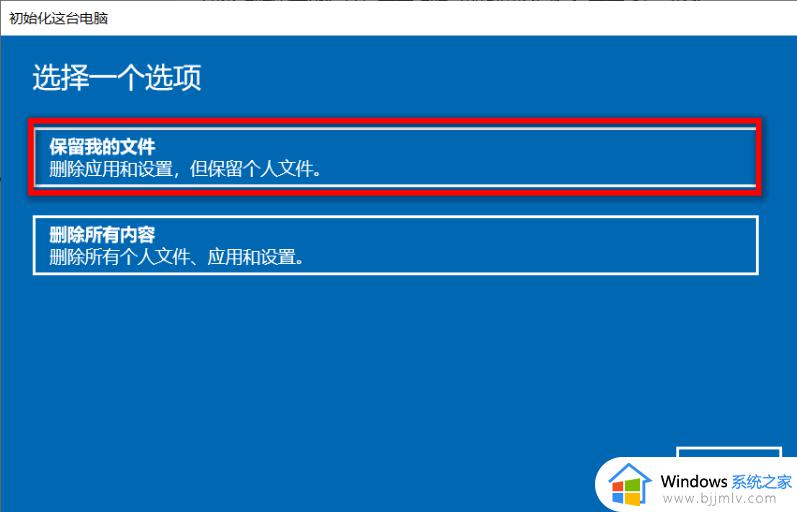
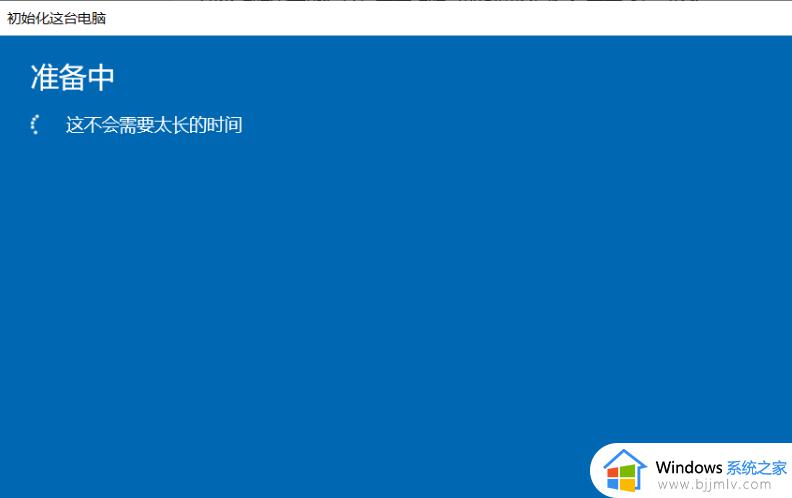
5、然后点击"下一步"。
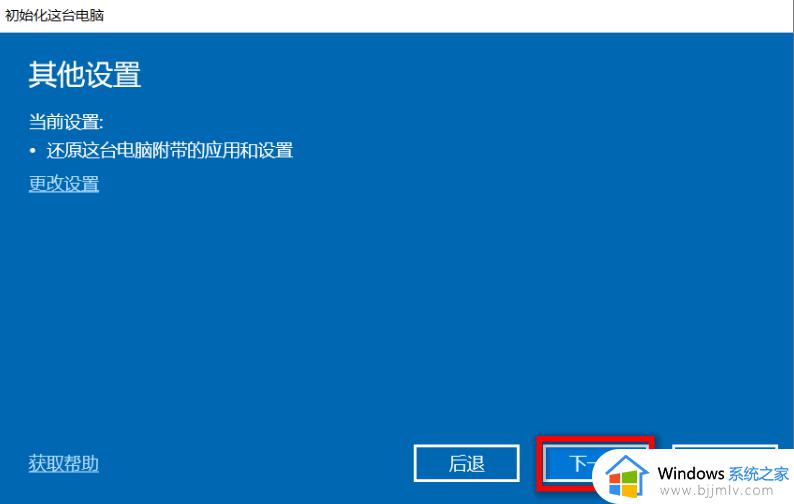
6、最后点击下方的"重置"按钮即可。
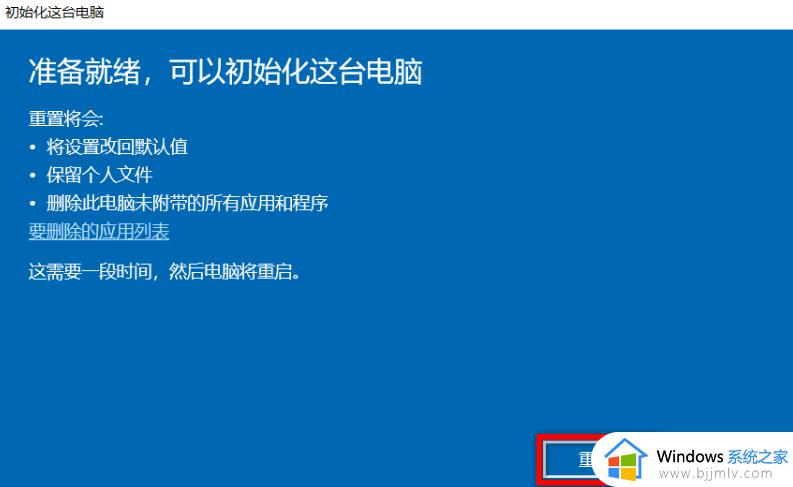
以上就是小编告诉大家的win10重置电脑保留个人文件图文教程了,还有不清楚的用户就可以参考一下小编的步骤进行操作,希望本文能够对大家有所帮助。
win10保留个人文件重置电脑怎么操作 win10重置电脑保留个人文件图文教程相关教程
- win10电脑截图保存在哪个文件夹 win10电脑截图都保存在哪里
- win10电脑自带截图保存在哪 win10自带截图保存在哪个文件夹
- win10查看别人共享文件怎么操作 win10怎么查看别人共享文件
- win10截图保存在哪里了 win10的截图保存在哪个文件夹
- win10文件夹加密如何设置保护 win10如何将电脑文件夹加密
- win10自带截图保存在哪个文件夹 win10自带截图默认保存在哪
- win10关闭预留空间怎么操作 win10如何关闭保留空间
- win10此电脑7个文件夹怎么删除 win10删除此电脑七个文件夹如何操作
- Win10文件权限设置解除教程 Win10电脑文件权限设置如何解除
- win10 cad自动保存的文件在哪里 win10电脑cad默认自动保存文件位置打开方法
- win10如何看是否激活成功?怎么看win10是否激活状态
- win10怎么调语言设置 win10语言设置教程
- win10如何开启数据执行保护模式 win10怎么打开数据执行保护功能
- windows10怎么改文件属性 win10如何修改文件属性
- win10网络适配器驱动未检测到怎么办 win10未检测网络适配器的驱动程序处理方法
- win10的快速启动关闭设置方法 win10系统的快速启动怎么关闭
win10系统教程推荐
- 1 windows10怎么改名字 如何更改Windows10用户名
- 2 win10如何扩大c盘容量 win10怎么扩大c盘空间
- 3 windows10怎么改壁纸 更改win10桌面背景的步骤
- 4 win10显示扬声器未接入设备怎么办 win10电脑显示扬声器未接入处理方法
- 5 win10新建文件夹不见了怎么办 win10系统新建文件夹没有处理方法
- 6 windows10怎么不让电脑锁屏 win10系统如何彻底关掉自动锁屏
- 7 win10无线投屏搜索不到电视怎么办 win10无线投屏搜索不到电视如何处理
- 8 win10怎么备份磁盘的所有东西?win10如何备份磁盘文件数据
- 9 win10怎么把麦克风声音调大 win10如何把麦克风音量调大
- 10 win10看硬盘信息怎么查询 win10在哪里看硬盘信息
win10系统推荐